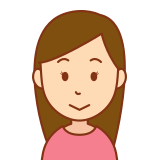
Notionで、ブロックを横並びのままトグルの内側に入れるやり方がわからない。Notionの公式ヘルプサイトはバグっているし…
今回は、Notionでトグルの中に横並びのブロックを収める方法をシェアします。
まずは、やりたいことを確認しておきます
今回やりたい「トグルの中でブロックを横に並べる」とは、次のようなことです。
このような横並びのブロックを・・・
「アイテムリスト」と「カレンダー」の二つのブロックが横に並んでいます。
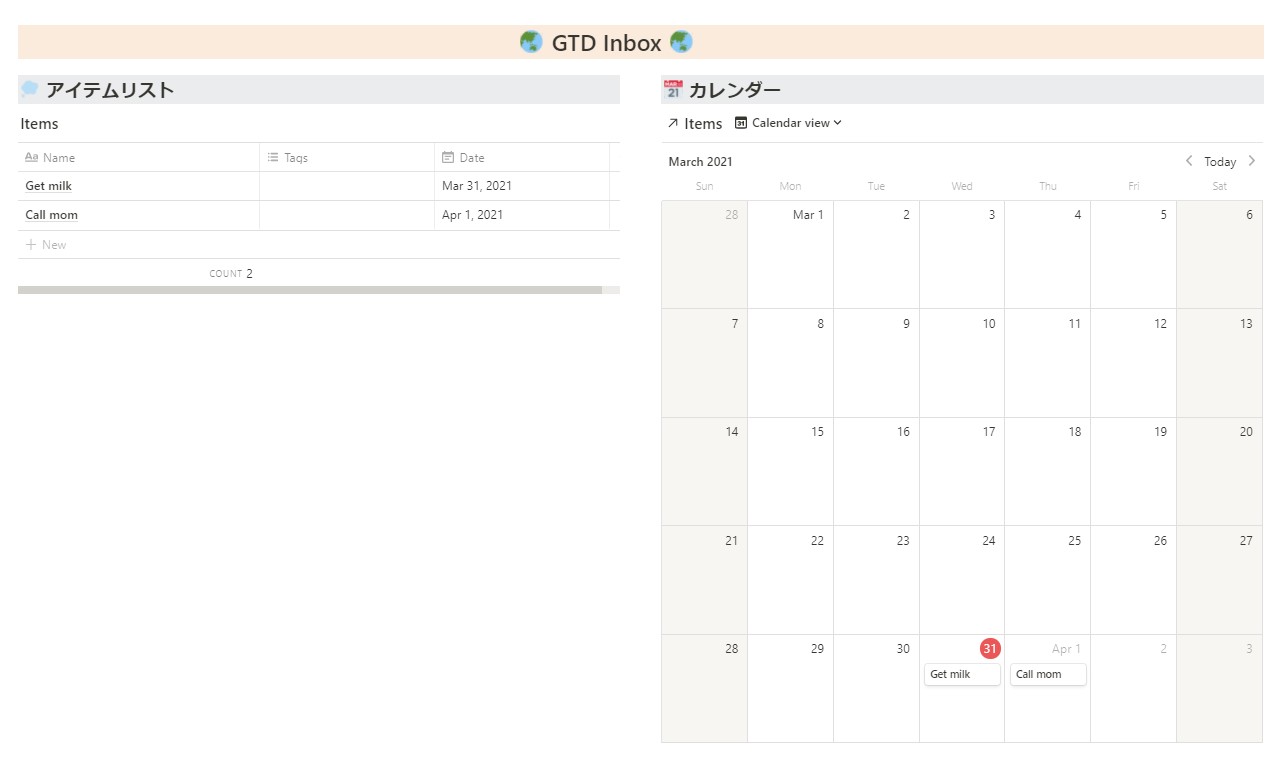
二列に並んだカラムを・・・
↓のように、Toggle(▼)の内部に入れること!
「アイテムリスト」と「カレンダー」を、トグル(▼)の内側に移動しました。
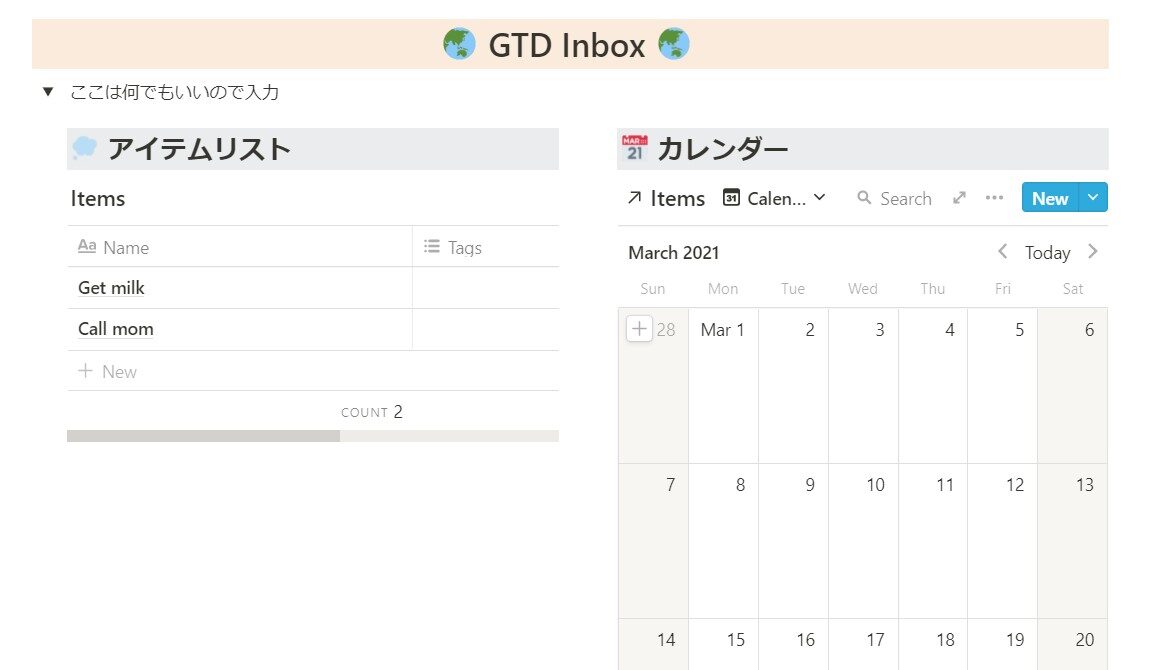
トグル(▼)の内側に入れます。
非表示・表示を切り替えられる
上の画面でトグルのボタン(▼)を押すと、↓のようになります。
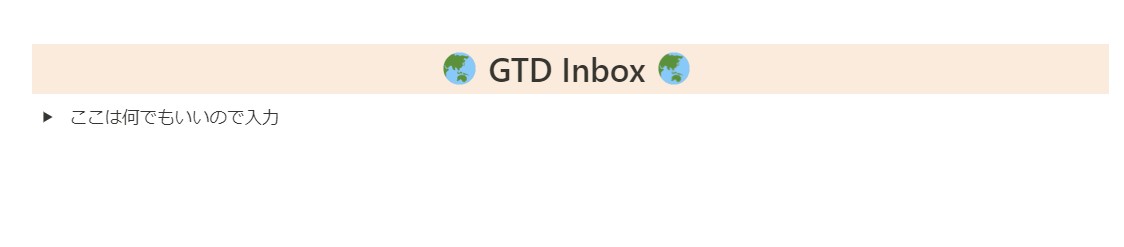
トグル(▼)を開閉することで、カラムの表示/非表示を切り替えられます。

すっきりしたでしょ?
Toggleの内部のブロックは、必要ないときに非表示にできます。
見たいときだけパッと出せるので、ページの一覧性が上がります。スケジュールやタスク一覧にぴったり。
直感的なやり方ではうまく行かない
これを実現しようとすると、直感的な操作ではうまくいきません。
例えば、Toggleを作ってその下にドラッグ&ドロップすると↓の状態になります。
二つのブロックが縦に並んでしまって、横並びにできません。無理矢理「アイテムリスト」の隣にドラッグ&ドロップしようとしても、Toggleの外に出てしまいます。
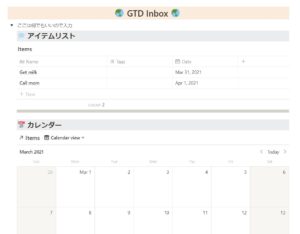
ではどうすれば良いでしょうか。手順を説明していきます。
トグル内のブロックを横に並べる手順
一言でいうと、
のです。一つずつ見ていきましょう。
① 最初にpageを作る
トグルを作りたい場所に、「Toggle」ではなく「Page」を作ります。
Pageの作り方
Pageを作りたい場所をクリックして「/」(スラッシュ)を入力します。
すると↓のように選択肢が開くので、「page」をクリックします。
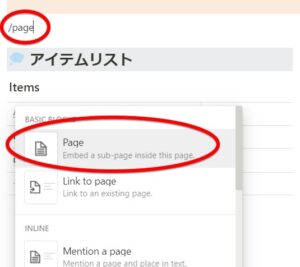
これで新規ページができたはずです。
※ 「/page」と入力しても同じことができます。
② ブロックをpageに移動する
現在の状態はこう↓なっています。
※ Page名は「ここは何でもいいので入力」に変えました。
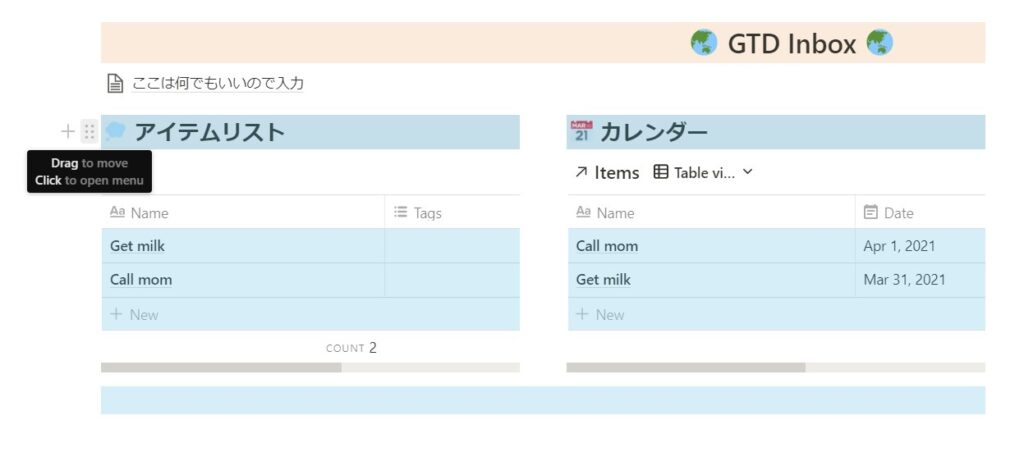
ブロックをPage内に移動する
ブロック「アイテムリスト」と「カレンダー」は、まだトグルの外側にあります。
これらのブロックを、一旦Pageの中に移動させましょう。
ドラッグ&ドロップで移動
二つのブロックをPageの中に移します。具体的には:
- 移動したいブロックを選択し、
- 左上のクリリンマークをドラッグして、
- 「Page」にドロップします。
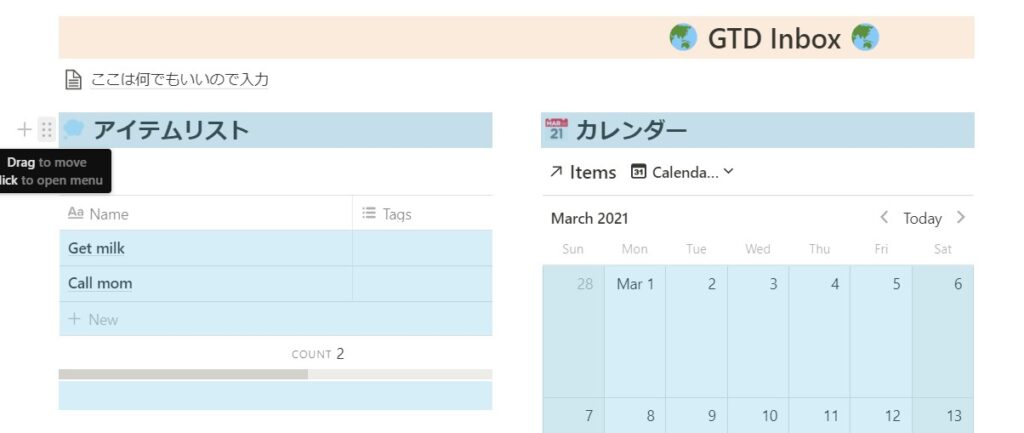
クリリンを掴んだところ
すると、ブロックが現在のページから消えたように見えます。
消えたブロックは、ちゃんとPageの内側に移動しています。
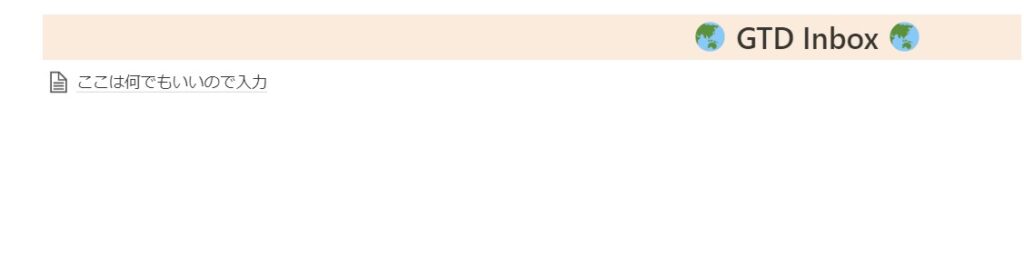
ブロックが移動して無くなった
「Move to」で移動してもOK
iPad版アプリではドラッグ&ドロップができないので代わりの方法をとります。
移動したいブロックを選択した状態で、左上のクリリンマークをクリックして「Move to」を選びます。
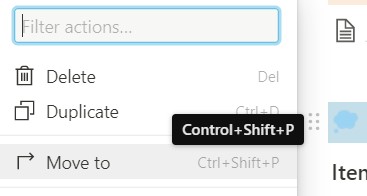
すると、「どのページに移動したいか」の選択肢がポップアップするので、先ほど作ったPageの名前を入力して、選択します。
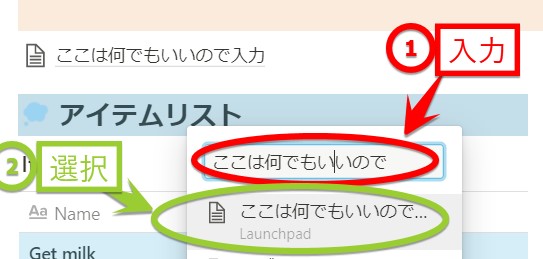
これで、ブロックがPageの中に移動します。
③ Page内でブロックを横に並べる
Pageをクリックして開き、ブロックをドラッグ&ドロップして横並びに配置します。 ※ iPad版ではドラッグ&ドロップができないので、この操作はできません。

ブロックをドラッグしても横に並ばないけど…
はい、ブロックを横並びにするのは少しトリッキーです。コツは最初に見出しを配置すること。
具体的に手順を説明します。
① h1のブロックを二つ作り、ドラッグ&ドロップして横並びにする
見出しタグ(h1,h2など)のクリリンを掴む
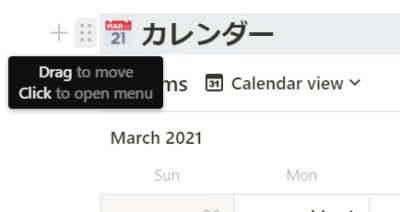
掴んだ見出しを、別の見出しの隣にドラッグする
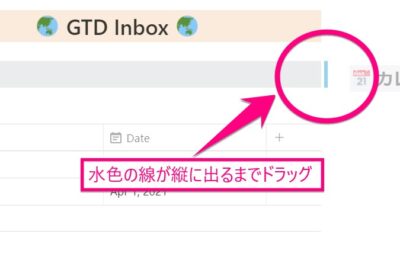
これで、見出しが横に並びました。
次に、ブロックを横に並べた見出し直下にドラッグ&ドロップします。
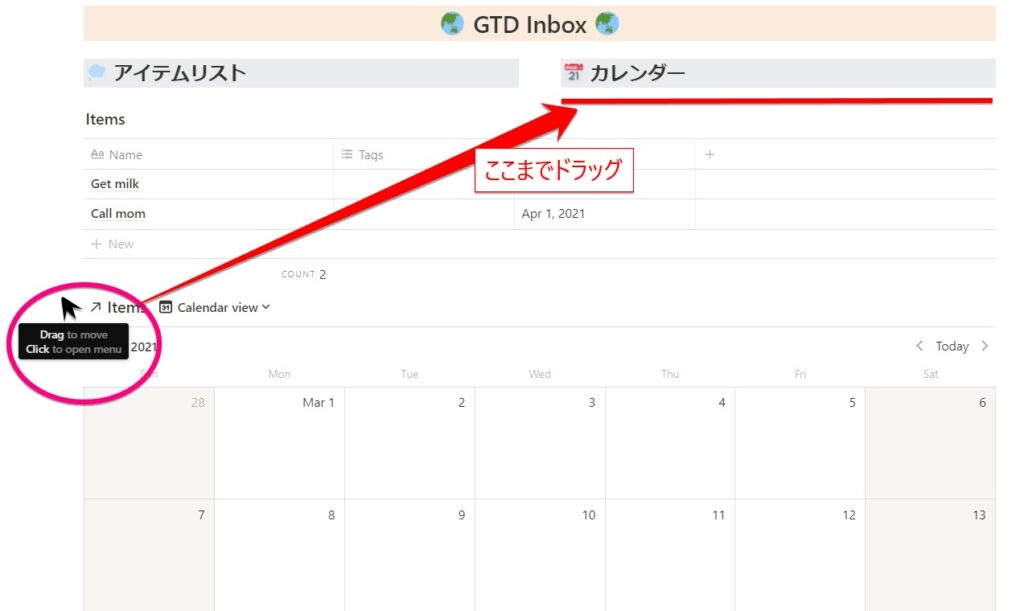
Page内が↓の状態になりました。
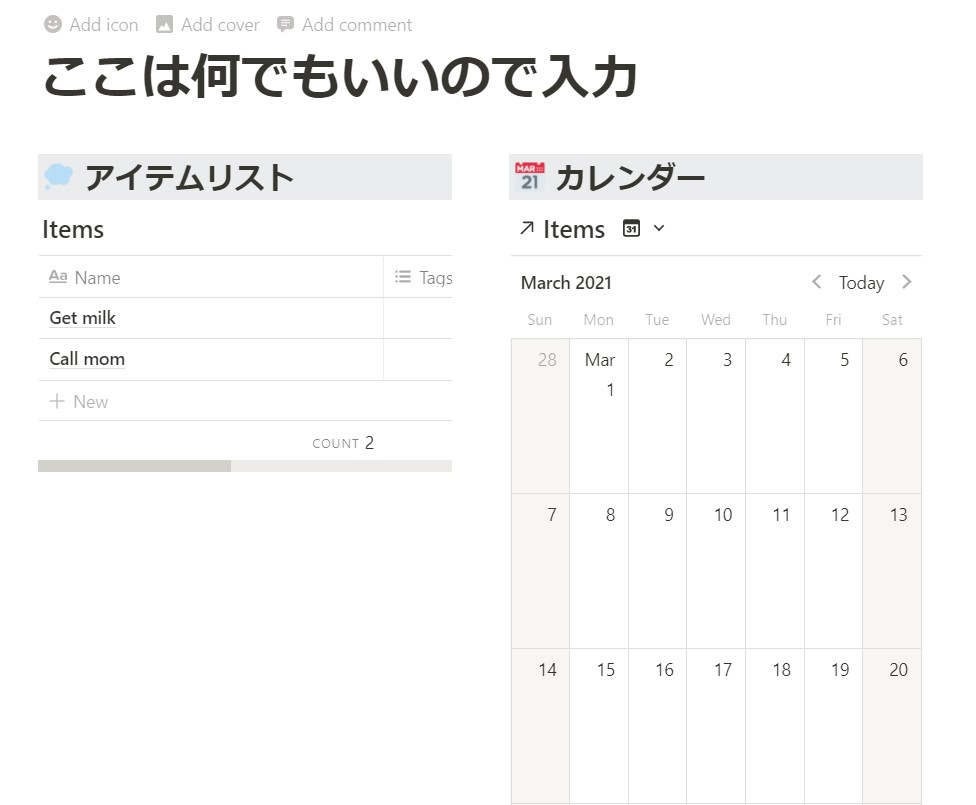
これで、ブロックを横に並べることができました。
④ pageをトグルに変更
では、一つ上の階層の先ほどのページに戻ります。
Pageのクリリンをクリックして、「Turn into」>「Toggle list」を選択します。
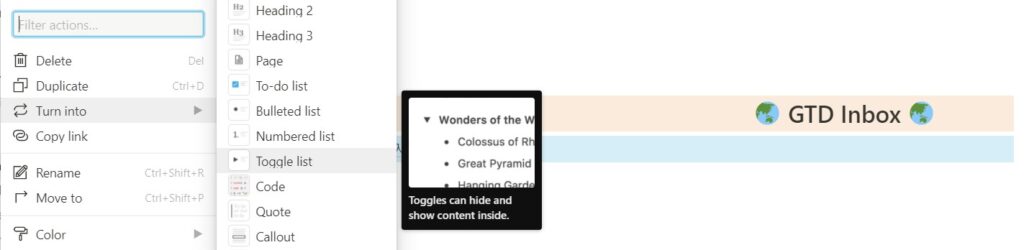
これで、Pageの中身がToggleの内側にネストされました。
↓の状態になっていれば完成です。
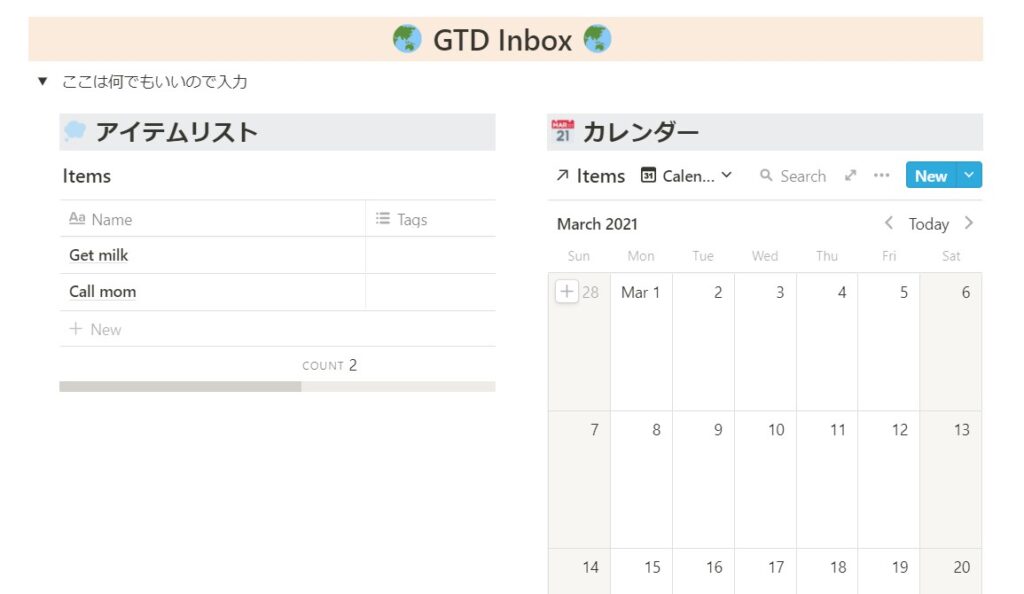
これで、Toggle(▼)をクリックすれば、横並びのブロックの表示・非表示を切り替えられるようになりました。
まとめ
いかがでしたでしょうか。
講義ノート、CRM、ブックリスト、個人用Wiki、会社用Wikiなど、Notionは使い方次第で何にでもなれる可能性を秘めたツールです。
最後に、Notionを使い始めたばかりの方にお勧めなのが大石結花さんのYouTubeシリーズ。
躓きがちなRelationやRollUpの解説が非常にわかりやすく、参考になりました。

コメント